小编给大家分享一下安装redis后如何配置环境变量,希望大家阅读完这篇文章之后都有所收获,下面让我们一起去探讨吧!
配置环境变量的具体步骤如下:
1、第一步先下载windows 64位 redis
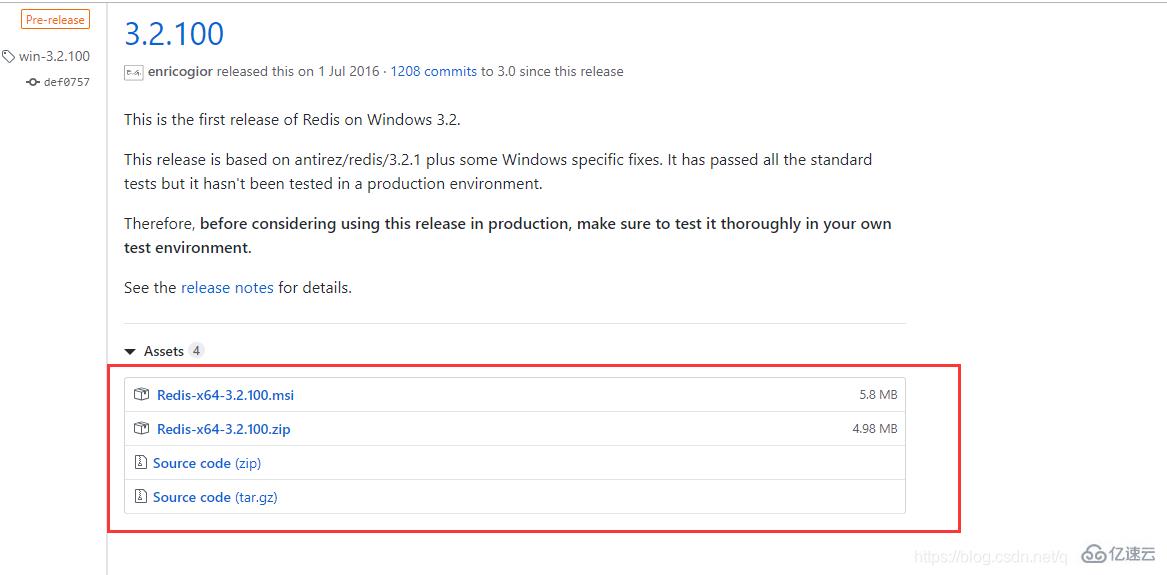
2、下载后的文件:
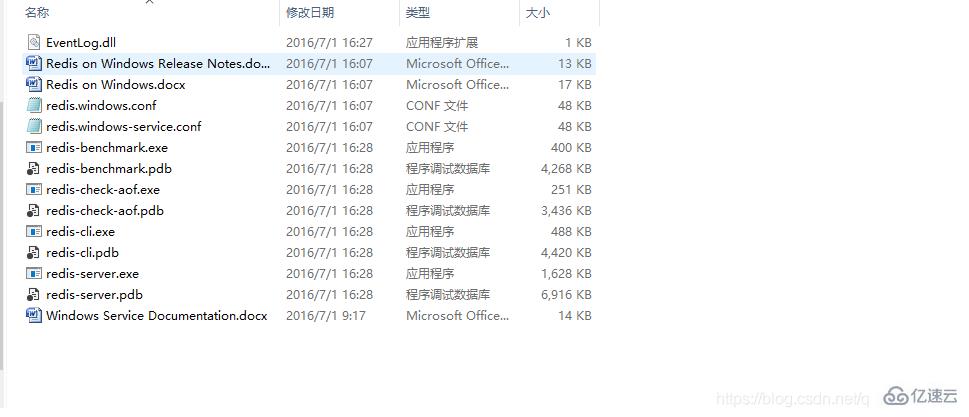
3、右键我的电脑,点击属性=》高级系统设置=》环境变量

4、(我用的是DELL Win10)选中Path行,点击编辑进入编辑界面,选择浏览,找到你下载的Redis文件夹即可:
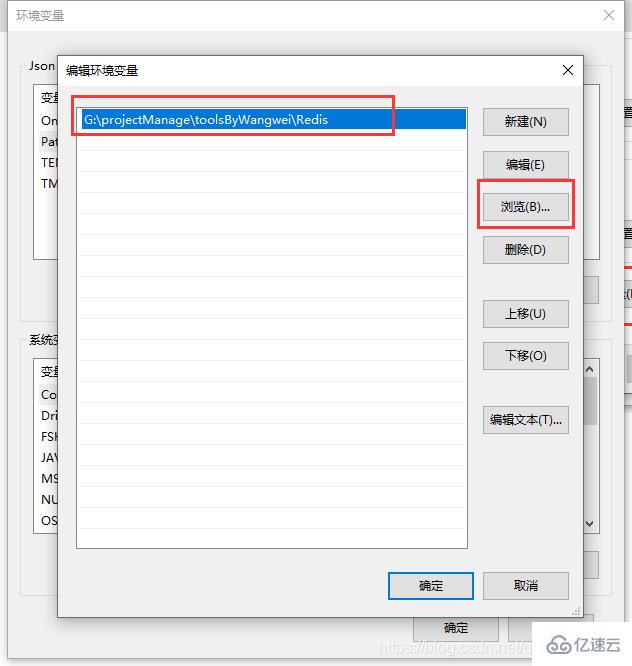
5、打开一个命令行窗口,输入 redis-server.exe 按下回车键,redis启动成功:
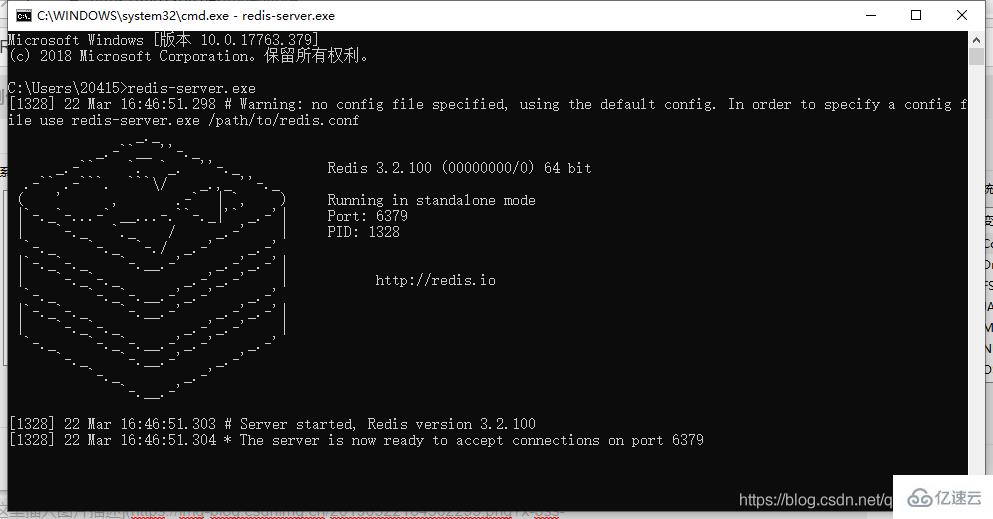
6、打开新的命令行窗口,输入:
redis-cli.exe -h 127.0.0.1 -p 6379
回车;
接着设置一个简单的值试试:set myKey firstKey 回车;
接着取出设置的值:get myKey 回车。
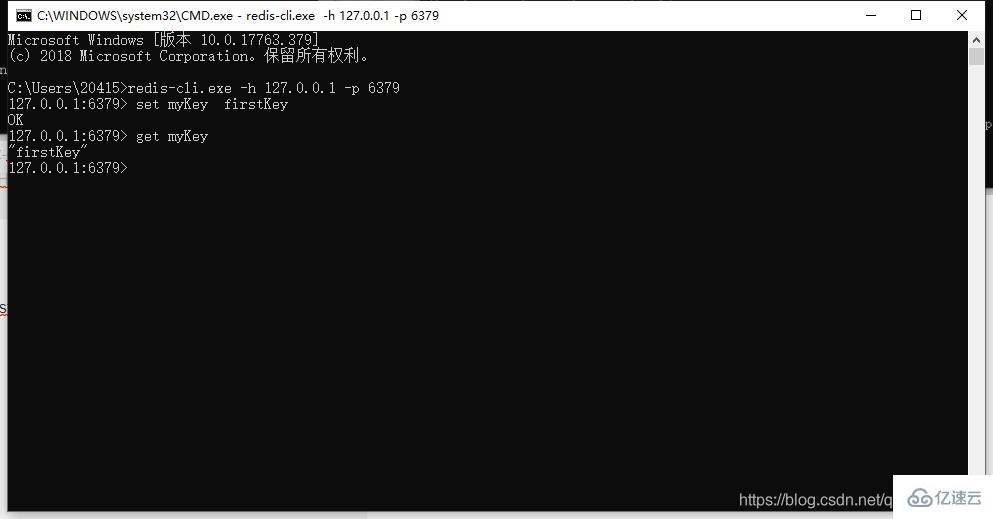
看完了这篇文章,相信你对“安装redis后如何配置环境变量”有了一定的了解,如果想了解更多相关知识,欢迎关注亿速云行业资讯频道,感谢各位的阅读!
免责声明:本站发布的内容(图片、视频和文字)以原创、转载和分享为主,文章观点不代表本网站立场,如果涉及侵权请联系站长邮箱:is@yisu.com进行举报,并提供相关证据,一经查实,将立刻删除涉嫌侵权内容。